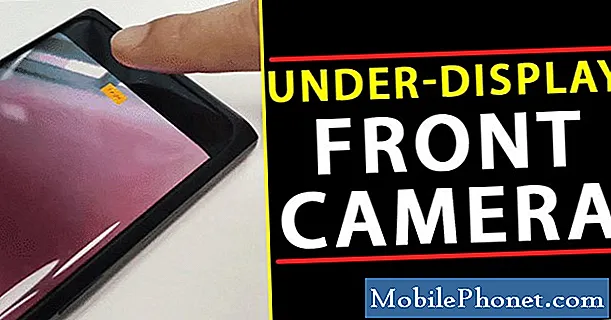Tartalom
- Hogyan javíthatom a MacBook Pro-t 10 másodpercen belül nem bekapcsolva
- Először is ellenőrizni kell, ha a MacBook Pro nem fog bekapcsolni
- Tesztelje a MacBook Pro töltését és teljesítményét
- A MacBook Pro nem fog bekapcsolni? Próbálja ki a Safe Mode módot
- Állítsa vissza az SMC-t a MacBook Pro javításához
- Távolítsa el a RAM-ot vagy a másodlagos meghajtót
- Próbálja meg a helyreállítási módot
- Vegye ki a MacBook Pro-t az Apple-hez
Ezt kell tennie, ha a MacBook Pro nem kapcsol be, és megteszi a szükséges lépéseket.
A MacBook Pro nem fog bekapcsolódni, és megoldom ezeket a problémákat. Ezt is használhatja, ha a MacBook nem kapcsol be. Miután visszaállt és futott, ellenőrizze, hogy szükség van-e MacBook Pro akkumulátorra.
Egy olyan MacBook-szal való foglalkozás, amely nem fog bekapcsolódni, nagy gond, és soha nem történik meg, ha van ideje a probléma megoldására. Segítek kipróbálni a MacBook vagy a MacBook Pro javítása érdekében elvégzendő egyszerű lépéseket, és mi a teendő, ha ez nem működik.
A probléma megoldásához nem kell szakértőnek vagy érthető számítógépnek lennie.
Hogyan javíthatom a MacBook Pro-t 10 másodpercen belül nem bekapcsolva

Így javíthat egy nem bekapcsolható MacBook Pro-t.
Az új MacBook Pro-val gyakran úgy találom, hogy a MacBook Pro nem fog bekapcsolódni, miután aludtam, és csatlakoztatva van egy dokkhoz. Íme, mit kell próbálni a bonyolultabb feladatok előtt.
- Húzza ki az összes tartozékot a MacBook Pro-ból.
- Tartsa lenyomva a bekapcsológombot 10 másodpercig. Itt kell lennie, hogy a notebook kicsi kattintással vagy rázkódással kikapcsoljon.
- Nyomja meg ismét a bekapcsológombot.
- Várja meg, amíg a MacBook Pro bekapcsol.
Ez nem mindig működik, de a leggyorsabb módja annak, hogy a MacBook-ot ne kapcsolja be. Olyan kis csuklásokhoz működik, amelyek a MacOS-on történnek, amikor a notebook nem fog bekapcsolódni, miután aludt, vagy egy éjszaka egy zsákban maradt.
Először is ellenőrizni kell, ha a MacBook Pro nem fog bekapcsolni
Az első dolog, amit meg kell tennie, győződjön meg róla, hogy a MacBook Pro nem kapcsol be. Ez úgy nézhet ki, mintha ez a probléma lenne, de megjelenítési kérdés vagy töltési probléma is lehet.
Ha megnyomja a bekapcsológombot, az alábbiak bármelyikét észleli;
- Hallgasson egy indító hangot.
- Hallgasson be egy ventilátort.
- Érezze vagy hallja a merevlemez zajt.
- A billentyűzet háttérvilágítása be van kapcsolva?
- A Caps lock jelzőfény világít, amikor megnyomja.
Ha ezekre a kérdésekre igen, akkor a jó hír az, hogy a MacBook Pro bekapcsol. A rossz hír az, hogy valami rossz a kijelzőn.
Az ideiglenes javítás érdekében próbálja meg csatlakoztatni a MacBook Pro-t egy monitorhoz vagy egy HDMI-kábellel vagy hasonló kábellel. Ha 2016-ban vagy újabb MacBook-on van, akkor ennek teszteléséhez adapter vagy USB C-HDMI kábel szükséges.
Abban az esetben, ha a kijelző nem működik, de a MacBook Pro még mindig megjelenik egy csatlakoztatott monitoron, akkor ezt használhatja, amíg meg nem látogathatja az Apple Store-t vagy a javítóműhelyet a képernyő rögzítéséhez.
Tesztelje a MacBook Pro töltését és teljesítményét

Ellenőrizze a töltőt. Ez része annak, hogy a MacBook Pro nem kapcsol be.
Ha nem oldotta meg a problémát a fenti részben, most ellenőrizze a MacBook Pro töltését és áramellátását. Igen, talán úgy gondolja, hogy minden működik, és semmi sem baj, de egy régebbi MacBook Pro-t nem kapcsoltam be, ha másik töltőre váltottam.
- Ellenőrizze a csatlakozásokat a falhoz, a számítógéphez és a töltő közepén lévő vezetékhez.
- Vegyél egy másik töltőt egy barátomtól vagy munkatársunktól, hogy lássa, hogy működik-e.
- Győződjön meg róla, hogy a megfelelő töltőt használja a MacBook Pro készülékhez. A 13 hüvelykes és 15 hüvelykes notebookok különböző töltőket igényelnek a legjobb eredmény érdekében.
- A dokkoló helyett használjon töltőt. Amikor a MacBook Pro utoljára nem kapcsol be, probléma volt a tesztelt dokkolóval, és amikor átkapcsoltam egy szabványos MacBook Pro töltőre, a számítógép feltöltött és bekapcsolta.
Sokszor a probléma a hatalomhoz kapcsolódik. Ezt könnyű elutasítani, de a töltőkábelek rosszul mennek, és a töltők rosszul mennek. Ez különösen igaz, ha gyakran töltötte be a töltőt egy zsákban, és mindig kanyargós és lecsapol.
A MacBook Pro nem fog bekapcsolni? Próbálja ki a Safe Mode módot
Az Apple a Mac OS speciális, lefoglalt verzióját tartalmazza, amely akkor indul el, amikor a számítógép nem működik. Ha a MacBook Pro-t biztonságos módban kapcsolja be, akkor félúton kell megoldania a problémát.
- Indítsa el a Mac-et, ami valószínűleg már azóta van, mert nem indul el.
- Nyomja meg a bekapcsológombot, és azonnal nyomja meg és tartsa lenyomva a váltógombot.
- Az Apple logójának meg kell jelennie a képernyőn.
- Tartsa lenyomva a gombot, amíg meg nem jelenik a bejelentkezési képernyő.
Ha ez megtörténik, most a Biztonságos módban van, és elkezdheti a hibaelhárítást. Ha a MacBook nem kezdett be bekapcsolni, miután telepítette valamit, vagy jelentős változást hajtott végre, próbálja meg eltávolítani a telepített alkalmazást.
Bizonyos esetekben a biztonságos módba való bejutás javítja a problémát. Próbálja meg újraindítani a rendszert, és nézze meg, hogy a MacBook Pro bekapcsol-e úgy, ahogy kellene.
Állítsa vissza az SMC-t a MacBook Pro javításához
tk
Egy másik lépés, amit megpróbálhat a MacBook Pro javítására, az SMC visszaállítása. Ez a System Management Controller, és sok feladatot kezel a Mac számára, beleértve a bekapcsológombot, ébresztve a MacBook Pro-t, amikor kinyitja a fedelet és még sok más.
Ha a MacBook Pro elég új ahhoz, hogy nem tudja eltávolítani az akkumulátort, ezek az utasítások az SMC visszaállításához.
- Győződjön meg róla, hogy a Mac ki van kapcsolva, ami nem probléma, ha nem kapcsol be.
- Tartsa lenyomva a Shift + Control + opciót, és tartsa lenyomva a bekapcsológombot 10 másodpercig.
- 10 másodperc elteltével engedje el a gombokat, várjon egy percet, majd nyomja meg a bekapcsológombot, hogy lássa, hogy bekapcsol.
A 2018-as MacBook Pro-nál a folyamat más. Le kell állítani a számítógépet. Ezután 8 másodpercig tartsa lenyomva a bekapcsológombot. Várjon néhány másodpercet, majd nyomja meg ismét a bekapcsológombot a Mac bekapcsolásához.
Ez nem fog minden problémát megoldani, de egyszerű lépés, hogy megpróbálhatja kijavítani a laptopját.
Távolítsa el a RAM-ot vagy a másodlagos meghajtót
Ha megnyitotta a Macbook Pro-t a RAM frissítéséhez vagy új merevlemez hozzáadásához, ez lehet a probléma. Még néhány hónappal később is lehet a probléma.
El kellett távolítanom a RAM-ot egy 2015-ös MacBook Pro-on, mert a RAM leállt. A régi RAM elhelyezése megoldotta a problémát.
Lehet, hogy ugyanazt kell tennie, ha éppen egy merevlemezt vagy SSD-t frissített. Ez egy bosszantó lépés, de ez egy jó módja annak, hogy kizárjunk valami egyszerűt.
Próbálja meg a helyreállítási módot
Ez egy hosszú felvétel, mivel a MacBook Pro-nak be kell kapcsolnia, hogy működjön, de érdemes megpróbálni, mielőtt szakmai segítséget keres.
- Tartsa lenyomva a Command + R billentyűt, és nyomja meg a Mac tápellátását.
- Engedje el a bekapcsológombot, de tartsa lenyomva a Command és R gombot, amíg meg nem jelenik az Apple logó.
- Ha ez működik, megjelenik egy macOS segédprogram menü.
Innen visszaállítható egy időgép-biztonsági mentésből vagy újratelepítheti a macOS-ot. Jó esély van arra, hogy ez nem fog működni, de érdemes megpróbálni, ha nem vagy egy javítóműhely közelében.
Vegye ki a MacBook Pro-t az Apple-hez
Ha a fenti opciók egyike sem segített, akkor a Macet egy Apple Store-hoz, egy helyi javítóműhelyhez kell vinni, vagy el kell kezdeni egy DIY megoldással, hogy kijavítsa a MacBook Pro-t, amely nem fog bekapcsolni.
A legtöbb felhasználó esetében a következő lépés a Genius Appointment ütemezése a legközelebbi Apple Store-ban. Ha az AppleCare vagy az AppleCare + rendelkezik a MacBook Pro-hez, amely három évig terjed, az Apple Store-ban további javításokat kaphat. Ez a legjobb téted, ha van garancia.
Ha nem rendelkezik AppleCare szolgáltatással, akkor továbbra is ingyenes javításra vagy cserére van lehetőség. Ellenőrizze ezt az Apple Exchange és Repair Extension programok listáját, hogy lássa-e a MacBook Pro-t.
Az Apple Store-hoz is ingyenes diagnózist kaphat.Ha nincs garancia, az Apple továbbra is teszteli a MacBook Pro-t, hogy megtudja, mit lehet tenni. Néha néhány perc alatt ingyen javíthatnak valamit. Más esetekben előfordulhat, hogy meg tudja mondani, hogy mi a baj, így eldöntheti, hogy meg akarja-e javítani magát, vagy ha meg akarja fizetni a javítást. A javítások elvégzése előtt becslést kap.
Egy másik lehetőség, hogy egy helyi számítógépre vagy az Apple javítóműhelyre kerüljön, hogy megtudja, mi a baj, és mit fog felszámolni a javításért. Ez olcsóbb lehet, de jó ötlet, hogy ellenőrizze a felülvizsgálatokat és megtudja, milyen garancia van a munkával.
Végül, választhat egy DIY javítást, ha tudod, mi a baj, és Ön kényelmesen új alkatrészeket rendel, online és helyettesíti őket. Az iFixit eszközeit és az iFixit útmutatásait használhatja a MacBook Pro letöréséhez és az alkatrészek cseréjéhez, hogy bekapcsoljon.